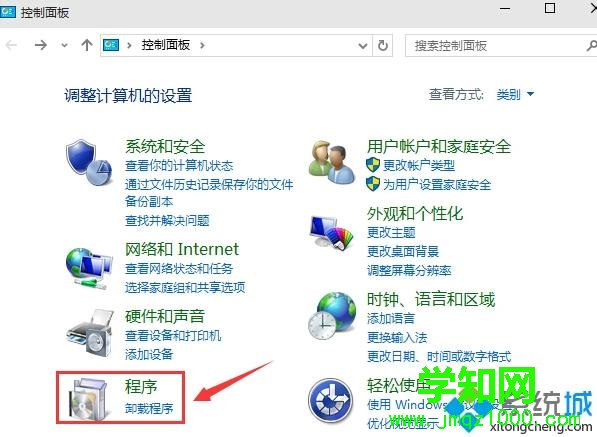
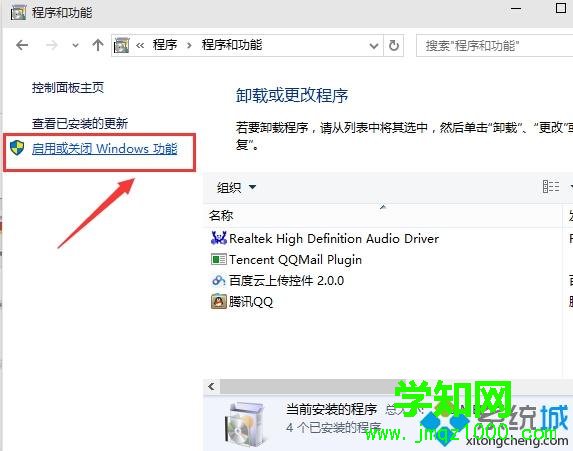
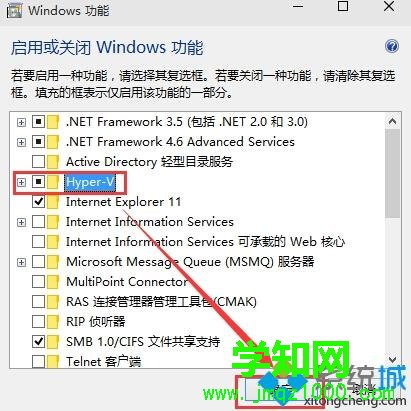
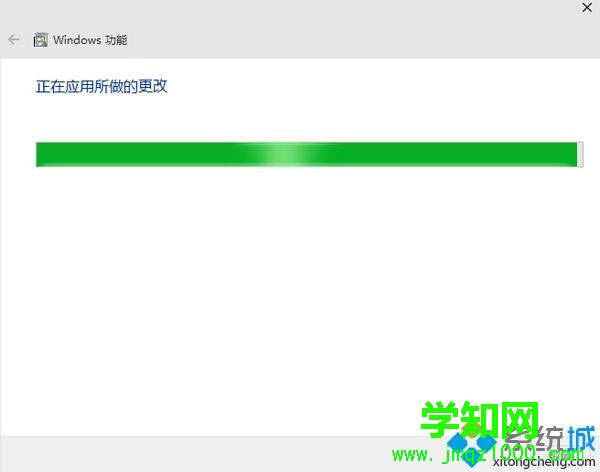
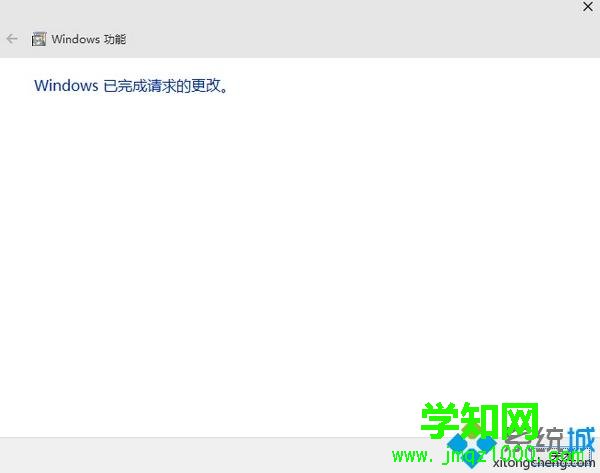
 如果你啟動了模擬器,則會在Hyper-V里面自動創(chuàng)建出對應(yīng)的x86的Android虛擬機來,筆者的如下:
如果你啟動了模擬器,則會在Hyper-V里面自動創(chuàng)建出對應(yīng)的x86的Android虛擬機來,筆者的如下: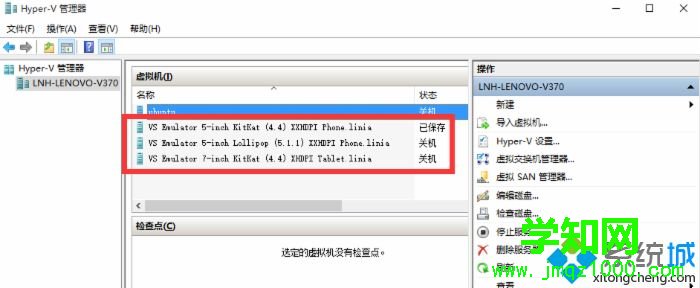 2、設(shè)置Andorid Studio使其可以使用這些模擬器打開Android Studio> Run > Edit Configurations > Defaults / Android Application /General 選項卡的 Target Device 節(jié)點,勾選 Show chooser dialog 和 Use same device for future launches 。 記得不要忘記點Apply和OK。 如下圖:
2、設(shè)置Andorid Studio使其可以使用這些模擬器打開Android Studio> Run > Edit Configurations > Defaults / Android Application /General 選項卡的 Target Device 節(jié)點,勾選 Show chooser dialog 和 Use same device for future launches 。 記得不要忘記點Apply和OK。 如下圖: 3、 為Android Studio添加啟動模擬器的快捷按鈕雖然在Visual Studio Emulator for Android的管理器窗口中可以啟動模擬器,但是每次都要到這里面去打開還是比較繁瑣的,故而我們?yōu)锳ndroid Studio添加一個啟動Visual Studio Emulator for Android的快捷按鈕。3.1 配置External Tools打開 File > Settings > External Tools > Add :
3、 為Android Studio添加啟動模擬器的快捷按鈕雖然在Visual Studio Emulator for Android的管理器窗口中可以啟動模擬器,但是每次都要到這里面去打開還是比較繁瑣的,故而我們?yōu)锳ndroid Studio添加一個啟動Visual Studio Emulator for Android的快捷按鈕。3.1 配置External Tools打開 File > Settings > External Tools > Add :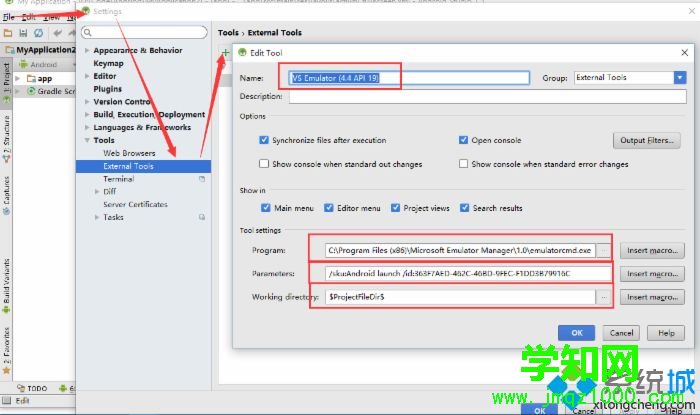 Name:隨便寫,方便你認出來就好,筆者的是 VS Emulator (4.4 API 19) 。Program:填寫Visual Studio Emulator for Android安裝目錄下的emulatoecmd.exe的絕對路徑,就是用它來啟動模擬器的。筆者的是 C:Program Files (x86)Microsoft Emulator Manager1.0emulatorcmd.exe 。Parameters:添加啟動模擬器的參數(shù),/sku:Android是說明打開Android的模擬器,/id:后面的Guid是模擬器的 唯一編號, 總的意思是指定要啟動哪一個Android模擬器。 id可以通過 emulatorcmd.exe /sku:Android list /type:device 獲得,如下:
Name:隨便寫,方便你認出來就好,筆者的是 VS Emulator (4.4 API 19) 。Program:填寫Visual Studio Emulator for Android安裝目錄下的emulatoecmd.exe的絕對路徑,就是用它來啟動模擬器的。筆者的是 C:Program Files (x86)Microsoft Emulator Manager1.0emulatorcmd.exe 。Parameters:添加啟動模擬器的參數(shù),/sku:Android是說明打開Android的模擬器,/id:后面的Guid是模擬器的 唯一編號, 總的意思是指定要啟動哪一個Android模擬器。 id可以通過 emulatorcmd.exe /sku:Android list /type:device 獲得,如下: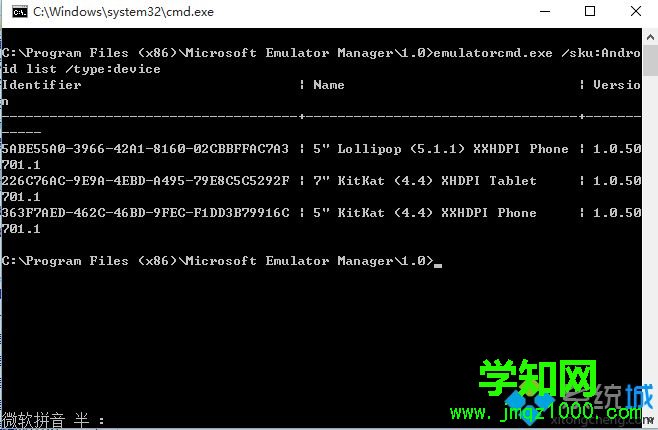 Working Directory:指定工作目錄,應(yīng)該是可以隨便填寫的。筆者的是$ProjectFileDir$。3.2 添加按鈕到Toolbar在toolbar空白處點擊右鍵,選擇 Customize Menus and Toolbars 。然后導(dǎo)航到Main Toolbar > Add After >在彈出的面板中找到 External tool > VS Emulator (4.4 API 19) 然后按 OK 。 如下:
Working Directory:指定工作目錄,應(yīng)該是可以隨便填寫的。筆者的是$ProjectFileDir$。3.2 添加按鈕到Toolbar在toolbar空白處點擊右鍵,選擇 Customize Menus and Toolbars 。然后導(dǎo)航到Main Toolbar > Add After >在彈出的面板中找到 External tool > VS Emulator (4.4 API 19) 然后按 OK 。 如下: 鄭重聲明:本文版權(quán)歸原作者所有,轉(zhuǎn)載文章僅為傳播更多信息之目的,如作者信息標記有誤,請第一時間聯(lián)系我們修改或刪除,多謝。
新聞熱點
疑難解答
圖片精選